matlab中绘图用的函数,语言
matlab中quiver函数用法
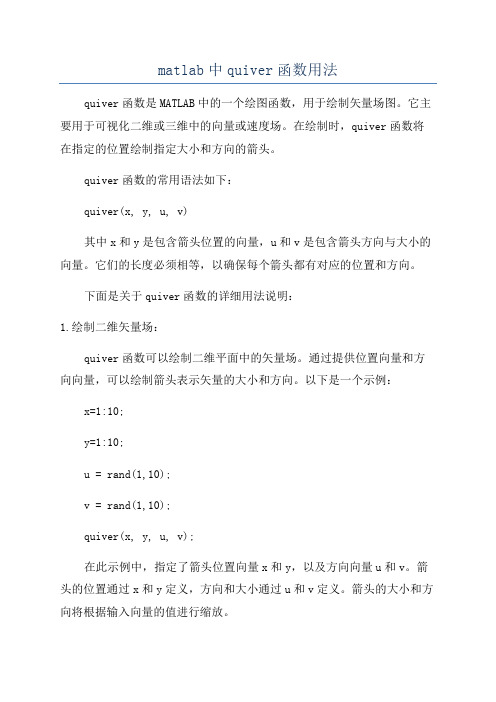
matlab中quiver函数用法quiver函数是MATLAB中的一个绘图函数,用于绘制矢量场图。
它主要用于可视化二维或三维中的向量或速度场。
在绘制时,quiver函数将在指定的位置绘制指定大小和方向的箭头。
quiver函数的常用语法如下:quiver(x, y, u, v)其中x和y是包含箭头位置的向量,u和v是包含箭头方向与大小的向量。
它们的长度必须相等,以确保每个箭头都有对应的位置和方向。
下面是关于quiver函数的详细用法说明:1.绘制二维矢量场:quiver函数可以绘制二维平面中的矢量场。
通过提供位置向量和方向向量,可以绘制箭头表示矢量的大小和方向。
以下是一个示例:x=1:10;y=1:10;u = rand(1,10);v = rand(1,10);quiver(x, y, u, v);在此示例中,指定了箭头位置向量x和y,以及方向向量u和v。
箭头的位置通过x和y定义,方向和大小通过u和v定义。
箭头的大小和方向将根据输入向量的值进行缩放。
2.绘制三维矢量场:quiver函数也可以绘制三维空间中的矢量场。
以下是一个示例:x=1:10;y=1:10;z=1:10;u = rand(1,10);v = rand(1,10);w = rand(1,10);quiver3(x, y, z, u, v, w);在此示例中,指定了箭头位置向量x、y和z,以及方向向量u、v和w。
箭头的位置通过x、y和z定义,方向和大小通过u、v和w定义。
箭头的大小和方向将根据输入向量的值进行缩放。
3.控制箭头颜色和长度:quiver函数还可以通过设置属性和值来控制箭头的颜色和长度。
以下是一些常用的属性:- 'Color':设置箭头的颜色,可以使用预定义的颜色名称(如'red'、'blue'等)或RGB值。
- 'LineWidth':设置箭头的线宽。
- 'MaxHeadSize':设置箭头头部的最大尺寸,以相对于箭头长度的比例来定义。
matlab中plot绘制函数

matlab中plot绘制函数Matlab中的plot函数是一种强大的绘图工具,可以用于绘制各种类型的图形,如折线图、散点图、柱状图等。
它不仅可以用于数据可视化,还可以用于函数的可视化展示。
在Matlab中,使用plot函数绘制函数图形非常简单。
首先,我们需要定义一个自变量的范围,然后计算出对应的因变量的值,最后使用plot函数将这些点连接起来。
例如,我们想要绘制一个简单的函数y = x^2,其中x的范围是-10到10。
我们可以按照以下步骤进行绘制:1. 定义自变量x的范围:x = -10:0.1:10;这里的-10表示起始值,0.1表示步长,10表示结束值。
这样定义的x将包含从-10到10的所有数,步长为0.1。
2. 计算因变量y的值:y = x.^2;这里的.^表示对x中的每个元素进行平方运算。
3. 使用plot函数绘制函数图形:plot(x, y);这里的x是自变量的值,y是因变量的值。
plot函数会将这些点连接起来,形成一条折线。
运行以上代码,我们就可以得到一个y = x^2的函数图形。
如果我们想要添加标题、坐标轴标签等,可以使用Matlab提供的其他函数来实现。
除了绘制简单的函数图形,plot函数还可以用于绘制多个函数图形、添加图例、设置线条样式等。
例如,我们可以同时绘制y = x和y = x^2两个函数的图形,并添加图例:1. 定义自变量x的范围:x = -10:0.1:10;2. 计算因变量y1和y2的值:y1 = x;y2 = x.^2;3. 使用plot函数绘制函数图形:plot(x, y1, 'r-', x, y2, 'b--');这里的'r-'表示红色实线,'b--'表示蓝色虚线。
plot函数会将这些点连接起来,形成两条折线。
4. 添加图例:legend('y = x', 'y = x^2');这里的'y = x'和'y = x^2'分别对应两条折线的标签。
matlab中subplot的用法和作用

1. 介绍matlab的subplot函数在matlab中,subplot函数是用来在同一个图像窗口中创建多个子图形,这样可以方便地在一个图像窗口中同时显示多个图形,比较它们之间的差异或关联性。
2. 如何使用subplot函数- subplot函数的基本语法如下:subplot(m,n,p)其中,m表示创建的图像窗口在垂直方向上的分割数,n表示创建的图像窗口在水平方向上的分割数,p表示当前要绘制的子图的位置。
以一个简单的例子来说明,假设我们想在一个图像窗口中创建2行2列的分割,并显示在每个分割中绘制不同的图形,那么可以按照以下方式使用subplot函数:subplot(2,2,1)plot(x1, y1)subplot(2,2,2)plot(x2, y2)subplot(2,2,3)plot(x3, y3)subplot(2,2,4)plot(x4, y4)3. subplot的作用- 在同一个图像窗口中方便比较不同图形之间的关系和差异- 节约图像窗口的空间,便于观察和分析多个图形- 方便地将多个相关图形显示在同一个图像窗口中,便于进行综合分析4. subplot函数的注意事项- 在使用subplot函数时,需注意所创建的子图的位置编号不能重复,否则会导致图形显示不正确。
- 在切换到不同子图进行绘图时,需要使用subplot函数将当前绘图位置移到目标子图位置,否则会导致图形重叠显示。
- 在使用subplot函数时,需要先调用figure创建图像窗口,然后再调用subplot函数创建子图。
5. 案例分析- 以一个实际的案例来说明subplot函数的应用。
假设我们有一组数据,分别表示不同城市的气温变化情况,我们希望将这些城市的气温变化曲线显示在同一个图像窗口中,便于比较各个城市的气温变化情况。
我们可以按照以下步骤来实现:- 调用figure函数创建图像窗口- 使用subplot函数创建子图,将各个城市的气温变化曲线显示在不同的子图中6. 总结- subplot函数是matlab中用来创建多个子图形显示在同一个图像窗口中的函数,它在数据分析和可视化过程中起到了很大的作用。
matlab极坐标绘图函数
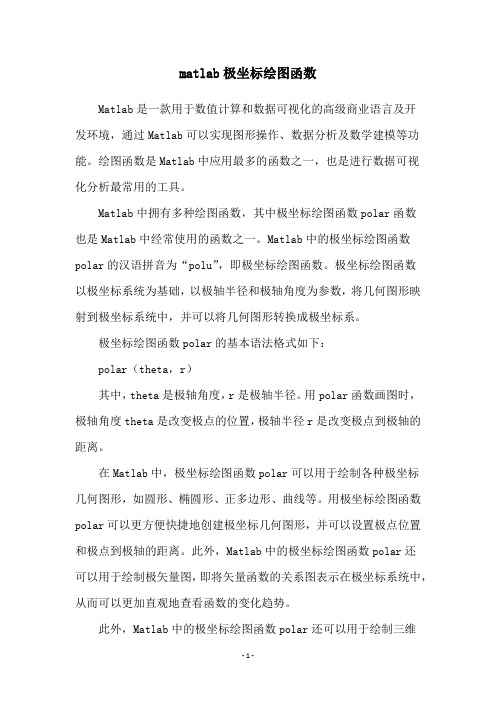
matlab极坐标绘图函数Matlab是一款用于数值计算和数据可视化的高级商业语言及开发环境,通过Matlab可以实现图形操作、数据分析及数学建模等功能。
绘图函数是Matlab中应用最多的函数之一,也是进行数据可视化分析最常用的工具。
Matlab中拥有多种绘图函数,其中极坐标绘图函数polar函数也是Matlab中经常使用的函数之一。
Matlab中的极坐标绘图函数polar的汉语拼音为“polu”,即极坐标绘图函数。
极坐标绘图函数以极坐标系统为基础,以极轴半径和极轴角度为参数,将几何图形映射到极坐标系统中,并可以将几何图形转换成极坐标系。
极坐标绘图函数polar的基本语法格式如下:polar(theta,r)其中,theta是极轴角度,r是极轴半径。
用polar函数画图时,极轴角度theta是改变极点的位置,极轴半径r是改变极点到极轴的距离。
在Matlab中,极坐标绘图函数polar可以用于绘制各种极坐标几何图形,如圆形、椭圆形、正多边形、曲线等。
用极坐标绘图函数polar可以更方便快捷地创建极坐标几何图形,并可以设置极点位置和极点到极轴的距离。
此外,Matlab中的极坐标绘图函数polar还可以用于绘制极矢量图,即将矢量函数的关系图表示在极坐标系统中,从而可以更加直观地查看函数的变化趋势。
此外,Matlab中的极坐标绘图函数polar还可以用于绘制三维极坐标图形。
通过调用绘图函数,可以在三维极坐标系统中绘制各种三维几何图形,如圆柱体、椎体、棱柱等,使用起来更加方便。
总之,Matlab中的极坐标绘图函数polar可以用于绘制各类极坐标几何图形,也可以用于绘制极矢量图和三维极坐标图形,可以说是Matlab中重要的绘图函数之一,为Matlab中的数据可视化分析提供了强大的支持。
使用matlab绘制三维图形的方法

使用matlab绘制三维图形的方法要使用MATLAB绘制三维图形,首先需要了解MATLAB中的三维绘图函数和绘图选项。
下面将介绍一些常用的绘制三维图形的方法。
1.绘制基本的三维图形要绘制基本的三维图形,可以使用以下函数:- plot3(函数:用于在三维坐标系中绘制线条。
- scatter3(函数:用于在三维坐标系中绘制散点图。
- surf(函数:用于绘制三维曲面图。
- mesh(函数:用于绘制三维网格图。
- bar3(函数:用于绘制三维条形图。
- contour3(函数:用于绘制三维等高线图。
例如,下面的代码演示了如何使用plot3(函数绘制一个三维线条图:```x = linspace(0, 2*pi, 100);y = sin(x);z = cos(x);plot3(x, y, z, 'LineWidth', 2);xlabel('X');ylabel('Y');zlabel('Z');title('3D Line Plot');```2.添加颜色和纹理在绘制三维图形时,可以使用颜色和纹理来增加图形的信息。
MATLAB 提供了一系列函数来处理颜色和纹理,如:- colormap(函数:用于设置颜色映射。
- caxis(函数:用于设置坐标轴范围。
- shading(函数:用于设置颜色插值方法。
- texturemap(函数:用于设置纹理映射方法。
例如,下面的代码展示了如何使用纹理映射来绘制一个球体:```[X, Y, Z] = sphere(50);C = colormap('jet');surface(X, Y, Z, 'FaceColor', 'texturemap', 'CData', C);axis equal;```3.绘制多个数据集要在同一张图中绘制多个数据集,可以使用hold on和hold off命令。
matlab中plot3函数的用法

MATLAB是一种强大的科学计算软件,它提供了丰富的绘图函数,其中包括plot3函数,该函数能够绘制三维曲线图。
在本文中,我们将详细介绍plot3函数的用法,包括参数的设置和实际应用。
1. plot3函数的基本用法plot3函数是MATLAB中用于绘制三维曲线图的函数,其基本语法为:plot3(X,Y,Z)其中,X、Y和Z分别是包含曲线上点的x、y和z坐标的向量。
当调用plot3函数时,MATLAB会将这些点连成曲线,并绘制在三维坐标系中。
2. 参数设置plot3函数可以接受多达四个输入参数,使用不同的参数可以实现不同的效果。
常用的参数包括线型、线宽和颜色等。
以下是plot3函数中常用的参数设置方法:- 指定线型:plot3(X,Y,Z,'LineStyle'),其中LineStyle可以是实线('-')、虚线('--')、点线(':')等。
- 指定线宽:plot3(X,Y,Z,'LineWidth',width),其中width为线的宽度。
- 指定颜色:plot3(X,Y,Z,'Color',color),其中color可以是预定义的颜色('r'表示红色)或RGB值。
3. 点和线的样式设置除了基本的参数设置外,plot3函数还可以根据需要设置点和线的样式。
可以使用plot3(X,Y,Z,'o')来绘制原点,使用plot3(X,Y,Z,'*')来绘制星号等。
这些样式设置可以使曲线图更加美观和易于理解。
4. 多个曲线的绘制在实际应用中,可能需要在同一张图中绘制多条曲线,这时可以多次调用plot3函数来实现。
例如:plot3(X1,Y1,Z1)hold onplot3(X2,Y2,Z2)hold off这样就可以在同一张图中绘制出两条曲线。
需要注意的是,为了在同一张图中绘制多条曲线,需要使用hold on和hold off命令来控制绘图区的保持和释放。
MATLAB绘图总结

一、二维数据曲线图1、MATLAB 最常用的画二维图形的命令是plot, plor 函数的基本调用格式为:plot(x.y)其 中x 和y 为长度相同的向豈,分别用于存储x 坐标和y 坐标数据。
例 1:在[0,2 7T ]画 Sill(.v) 0生成的图形如下图1所示:图1说明:(1) plot 函数的输入参数是矩阵形式时A 、 当x 是向量,y 是有一维与x 同维的矩阵时,则绘制出多根不同颜色的曲线。
曲线 条数等于y 矩阵的另一维数,x 被作为这些曲线共同的横坐标。
B 、 当x,y 是同维矩阵时.则以x,y 对应列元素为横、纵坐标分别绘制曲线,曲线条数 等于矩阵的列数。
C 、对只包含一个输入参数的plot 函数,当输入参数是实矩阵时,则按列绘制每列元素 值相对其卜.标的曲线,曲线条数等于输入参数矩阵的列数:当输入参数是复数矩阵时,则按 列分别以元素实部和虚部为横、纵坐标绘制多条曲线。
(2) 含多个输入参数的plot 函数 调用格式为:plot(xl,yl.x2,y2,"--.xn.yn)A, 当输入参数都为向量时,xl 和yl, x2和y2, xn 和yn 分别组成一组向量对,每一 组向量对的长度可以不同。
每一向量对可以绘制出一条曲线,这样可以在同一坐标内绘制岀 多条曲线。
B.当输入参数有矩阵形式时,配对的x_y 按对应列兀素为横、纵坐标分别绘制曲线,曲线 条数等于矩阵的列数。
例2:如卜所示的程序:x 1 =liuspace(0,2 *pi,l 00);x2=luispace(0.3 *pi,l 00);x3=linspace(0.4*pi,100);yl=sin(xl); y2=l+sin(x2);y3=2+sin(x3);x=[xl;x2;x3]';0.80.60.40.2-0.2-0.4-0.6-0.8y=[yl;y2;y3「plot(x,y,xl,yl-l) 其图形如图2所示:图2(3)plot函数最简单的调用格式是只包含一个输入参数:plot(x),在这种情况卜,当x是实向量时,以该向量元素的下标为横坐标,元素值为纵坐标画出一•条连续曲线,这实际上是绘制折线图。
stem函数的用法matlab

stem函数的用法matlabMATLAB是一种广泛使用的计算机编程环境,用于数学、科学和工程等领域。
在MATLAB中,有许多内置函数可以用于解决各种数学和科学问题。
其中一个常用函数是stem函数,可以作为一个常规的绘图工具。
Stem函数的基本语法如下:stem(y)stem(x,y)stem(___,linespec)stem(___,Name,Value)其中,y代表需要绘制的数据集合,而x是可选的用于指定y的数据点的水平位置(默认情况下,x=[1:length(y)])。
linespec是一个用于指定折线图样式的字符向量或字符串(例如:'r'表示红色,'--'表示虚线)。
下面是一个使用stem函数进行简单绘图的示例:y = [ 1 3 2 4 3 5 ];stem(y)绘图结果是在y轴上画出了每个数据点的高度值,并在每个点上绘制了一个小的垂直线条。
在此基础上,我们可以更深入地了解stem函数,包括如何使用属性和名称-值对来自定义图形。
1.使用属性属性是用于控制函数外观和行为的值。
以下是可能会用到的三种属性:MarkerSize:指定垂直线条的长度(默认值为6点)。
Color:指定拆线图/标记颜色的颜色。
MarkerFaceColor:指定垂直线条的颜色。
例如:y = [ 1 3 2 4 3 5 ];stem(y,'MarkerSize',5)stem(y,'Color','r','MarkerFaceColor','k')2.使用名称-值对stem函数还支持使用名称-值对来自定义图形属性。
一些可能会用到的属性包括:'BaseValue'规定y轴标题或虚拟基准线属性值(默认为0);'Marker'定义拆线图上使用的标记符号(例如'.'或'o');'LineStyle'定义拆线图的线型(例如'--'或':');例如:y = [ 1 3 2 4 3 5 ];stem(y,'Color','r','MarkerFaceColor','k','BaseValue',2) stem(y,'Marker','.','LineStyle',':')stem(y,'LineStyle',':','MarkerSize',5)总的来说,stem函数是MATLAB中的一个强大和有用的工具,可以帮助用户快速绘制出复杂的图形。
matlab中grid的用法

MATLAB中grid的用法1. 简介在MATLAB中,grid是一个用于在绘图中添加网格线的函数。
它可以帮助我们更好地理解和分析数据的分布情况,提高图形的可读性。
2. 语法grid函数的基本语法如下:grid on这个简单的语句将在当前图形窗口中打开网格线。
我们也可以使用其他参数来进一步自定义网格线的属性。
3. 基本用法要使用grid函数,首先需要创建一个图形窗口并绘制出所需的图形。
例如,我们可以使用以下代码绘制一个简单的曲线图:x = linspace(0, 2*pi, 100);y = sin(x);plot(x, y)接下来,我们可以使用grid on命令打开网格线:grid on运行以上代码后,将在当前图形窗口中看到一组垂直和水平方向的网格线。
4. 自定义网格线除了基本用法外,我们还可以使用其他参数来自定义网格线的属性。
4.1 颜色默认情况下,MATLAB会使用灰色绘制网格线。
但我们也可以通过设置颜色来改变它们。
例如,要将网格线设置为红色,可以使用以下命令:grid ongrid minorgrid on4.2 线型我们还可以通过设置线型来改变网格线的外观。
MATLAB提供了许多不同的线型选项,如实线、虚线、点划线等。
例如,要将网格线设置为虚线,可以使用以下命令:grid onset(gca, 'GridLineStyle', '--')4.3 线宽我们还可以通过设置线宽来改变网格线的粗细。
默认情况下,网格线的宽度为0.5个像素。
要改变它们的宽度,可以使用以下命令:grid onset(gca, 'GridLineWidth', 1)4.4 点缀网格除了常规的网格线外,MATLAB还提供了点缀网格(dotted grid)选项。
点缀网格是由一系列短小的直角相交的水平和垂直线段组成的。
要在图形中添加点缀网格,可以使用以下命令:grid onset(gca, 'GridLineStyle', ':')5. 关闭网格如果需要关闭当前图形窗口中的网格线,可以使用grid off命令。
matlab中stem的功能

MATLAB中stem的功能1. 简介在MATLAB中,stem是一个非常有用的绘图函数,用于绘制离散数据的垂直线图。
它通常用于显示离散信号的波形、频谱分析和数据可视化等方面。
stem函数可以轻松地将数据点与垂直线连接起来,以便更好地理解和分析数据。
2. 使用方法2.1 基本语法stem(x, y)函数用于绘制以向量x为横坐标、向量y为纵坐标的离散数据的垂直线图。
2.2 参数说明•x: 表示横坐标的向量,包含了要绘制的每一个点在x轴上的位置。
•y: 表示纵坐标的向量,包含了要绘制的每一个点在y轴上的位置。
2.3 示例下面通过一个简单示例来演示如何使用stem函数。
x = 0:0.1:10; % 创建一个从0到10,步长为0.1的向量y = sin(x); % 计算sin(x)函数在x处对应的值figure; % 创建新图形窗口stem(x, y); % 绘制离散数据垂直线图xlabel('x'); % 设置x轴标签ylabel('sin(x)'); % 设置y轴标签title('离散sin函数的垂直线图'); % 设置图标题运行上述代码,将会得到一幅离散sin函数的垂直线图,其中x轴表示0到10之间的值,y轴表示对应点处的sin值。
3. 功能特点3.1 显示离散数据stem函数主要用于显示离散数据。
通过将每个数据点与垂直线连接起来,可以更清晰地观察数据的分布和变化趋势。
这对于数据分析和可视化非常有帮助。
3.2 强调特定点通过在每个数据点处绘制垂直线,stem函数能够突出显示特定点的位置。
这对于强调异常值、极值或重要数据点非常有用。
3.3 可视化频谱分析在信号处理中,频谱分析是一个重要的任务。
stem函数可以很好地展示频谱分析结果,例如绘制频率响应曲线、滤波器等。
3.4 数据对比和展示当需要比较多组离散数据时,stem函数可以将它们同时绘制在同一张图上,方便进行对比和展示。
最全的MATLAB绘图命令
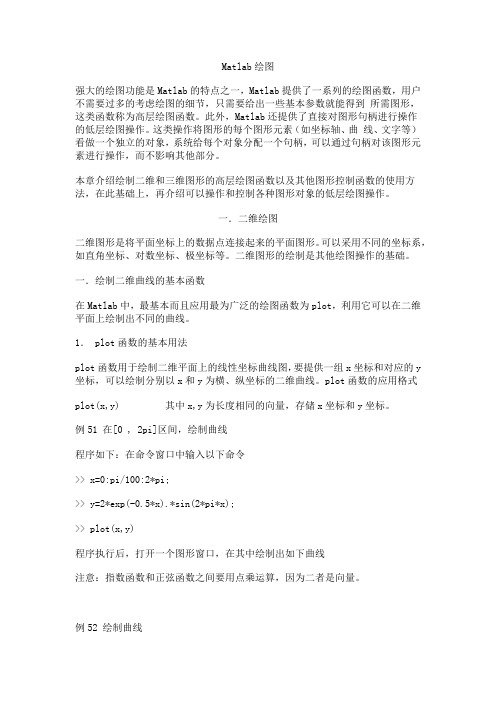
Matlab绘图强大的绘图功能是Matlab的特点之一,Matlab提供了一系列的绘图函数,用户不需要过多的考虑绘图的细节,只需要给出一些基本参数就能得到所需图形,这类函数称为高层绘图函数。
此外,Matlab还提供了直接对图形句柄进行操作的低层绘图操作。
这类操作将图形的每个图形元素(如坐标轴、曲线、文字等)看做一个独立的对象,系统给每个对象分配一个句柄,可以通过句柄对该图形元素进行操作,而不影响其他部分。
本章介绍绘制二维和三维图形的高层绘图函数以及其他图形控制函数的使用方法,在此基础上,再介绍可以操作和控制各种图形对象的低层绘图操作。
一.二维绘图二维图形是将平面坐标上的数据点连接起来的平面图形。
可以采用不同的坐标系,如直角坐标、对数坐标、极坐标等。
二维图形的绘制是其他绘图操作的基础。
一.绘制二维曲线的基本函数在Matlab中,最基本而且应用最为广泛的绘图函数为plot,利用它可以在二维平面上绘制出不同的曲线。
1. plot函数的基本用法plot函数用于绘制二维平面上的线性坐标曲线图,要提供一组x坐标和对应的y 坐标,可以绘制分别以x和y为横、纵坐标的二维曲线。
plot函数的应用格式plot(x,y) 其中x,y为长度相同的向量,存储x坐标和y坐标。
例51 在[0 , 2pi]区间,绘制曲线程序如下:在命令窗口中输入以下命令>> x=0:pi/100:2*pi;>> y=2*exp(-0.5*x).*sin(2*pi*x);>> plot(x,y)程序执行后,打开一个图形窗口,在其中绘制出如下曲线注意:指数函数和正弦函数之间要用点乘运算,因为二者是向量。
例52 绘制曲线这是以参数形式给出的曲线方程,只要给定参数向量,再分别求出x,y向量即可输出曲线:>> t=-pi:pi/100:pi;>> x=t.*cos(3*t);>> y=t.*sin(t).*sin(t);>> plot(x,y)程序执行后,打开一个图形窗口,在其中绘制出如下曲线以上提到plot函数的自变量x,y为长度相同的向量,这是最常见、最基本的用法。
matlab 中plot函数的用法
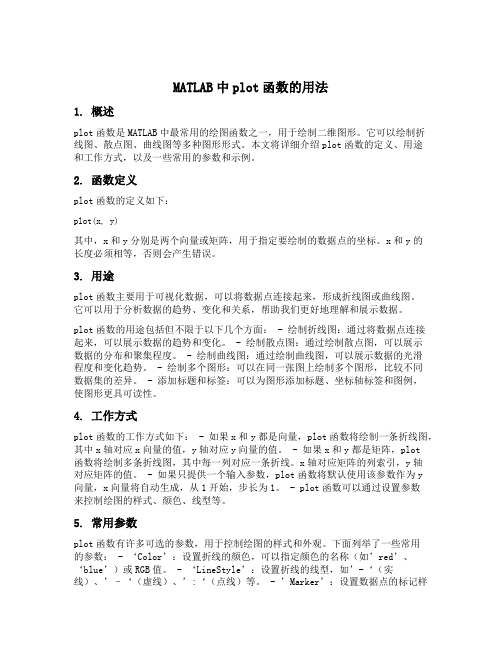
MATLAB中plot函数的用法1. 概述plot函数是MATLAB中最常用的绘图函数之一,用于绘制二维图形。
它可以绘制折线图、散点图、曲线图等多种图形形式。
本文将详细介绍plot函数的定义、用途和工作方式,以及一些常用的参数和示例。
2. 函数定义plot函数的定义如下:plot(x, y)其中,x和y分别是两个向量或矩阵,用于指定要绘制的数据点的坐标。
x和y的长度必须相等,否则会产生错误。
3. 用途plot函数主要用于可视化数据,可以将数据点连接起来,形成折线图或曲线图。
它可以用于分析数据的趋势、变化和关系,帮助我们更好地理解和展示数据。
plot函数的用途包括但不限于以下几个方面: - 绘制折线图:通过将数据点连接起来,可以展示数据的趋势和变化。
- 绘制散点图:通过绘制散点图,可以展示数据的分布和聚集程度。
- 绘制曲线图:通过绘制曲线图,可以展示数据的光滑程度和变化趋势。
- 绘制多个图形:可以在同一张图上绘制多个图形,比较不同数据集的差异。
- 添加标题和标签:可以为图形添加标题、坐标轴标签和图例,使图形更具可读性。
4. 工作方式plot函数的工作方式如下: - 如果x和y都是向量,plot函数将绘制一条折线图,其中x轴对应x向量的值,y轴对应y向量的值。
- 如果x和y都是矩阵,plot函数将绘制多条折线图,其中每一列对应一条折线。
x轴对应矩阵的列索引,y轴对应矩阵的值。
- 如果只提供一个输入参数,plot函数将默认使用该参数作为y向量,x向量将自动生成,从1开始,步长为1。
- plot函数可以通过设置参数来控制绘图的样式、颜色、线型等。
5. 常用参数plot函数有许多可选的参数,用于控制绘图的样式和外观。
下面列举了一些常用的参数: - ‘Color’:设置折线的颜色,可以指定颜色的名称(如’red’、‘blue’)或RGB值。
- ‘LineStyle’:设置折线的线型,如’-‘(实线)、’–‘(虚线)、’:‘(点线)等。
MATLAB绘图的指令
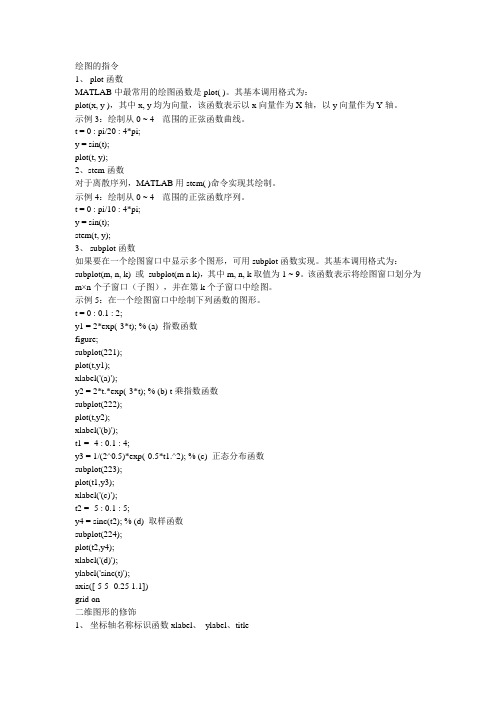
绘图的指令1、plot函数MATLAB中最常用的绘图函数是plot( )。
其基本调用格式为:plot(x, y ),其中x, y均为向量,该函数表示以x向量作为X轴,以y向量作为Y轴。
示例3:绘制从0 ~ 4范围的正弦函数曲线。
t = 0 : pi/20 : 4*pi;y = sin(t);plot(t, y);2、stem函数对于离散序列,MATLAB用stem( )命令实现其绘制。
示例4:绘制从0 ~ 4范围的正弦函数序列。
t = 0 : pi/10 : 4*pi;y = sin(t);stem(t, y);3、subplot函数如果要在一个绘图窗口中显示多个图形,可用subplot函数实现。
其基本调用格式为:subplot(m, n, k) 或subplot(m n k),其中m, n, k取值为1 ~ 9。
该函数表示将绘图窗口划分为m×n个子窗口(子图),并在第k个子窗口中绘图。
示例5:在一个绘图窗口中绘制下列函数的图形。
t = 0 : 0.1 : 2;y1 = 2*exp(-3*t); % (a) 指数函数figure;subplot(221);plot(t,y1);xlabel('(a)');y2 = 2*t.*exp(-3*t); % (b) t乘指数函数subplot(222);plot(t,y2);xlabel('(b)');t1 = -4 : 0.1 : 4;y3 = 1/(2^0.5)*exp(-0.5*t1.^2); % (c) 正态分布函数subplot(223);plot(t1,y3);xlabel('(c)');t2 = -5 : 0.1 : 5;y4 = sinc(t2); % (d) 取样函数subplot(224);plot(t2,y4);xlabel('(d)');ylabel('sinc(t)');axis([-5 5 -0.25 1.1])grid on二维图形的修饰1、坐标轴名称标识函数xlabel、ylabel、title绘制 的nyquist 图和bode 图102.110)(2++=s s s G解MATLAB编程如下:»num=[10];»den=[1,1.2,10];»w=logspace(-2,2,1000); » nyquist(num,den,w)»grid»bode(num,den,w)»grid极小化»fx='10*exp(-x)*cos(x)';»fplot(fx,[2,5])»xmin=fmin(fx,2,5)xmin =2.35619746669214求零点»xzero=fzero(fx,5)xzero =4.71238898038469»xzero=fzero(fx,2)xzero =1.57079632679490曲线拟合»x=0:0.1:1;»y=[-.447 1.978 3.28 6.16 7.08 7.34 7.66 9.56 9.48 9.30 11.2];»p=polyfit(x,y,2);»xi=0:0.01:1;»yi=polyval(p,xi);»plot(x,y,xi,yi) 三维图形»x=-4:0.1:4;»y=x;»[x,y]=meshgrid(x,y);»z = 3*(1-x).^2.*exp(-(x.^2) - (y+1).^2) ...- 10*(x/5 - x.^3 - y.^5).*exp(-x.^2-y.^2) ...- 1/3*exp(-(x+1).^2 - y.^2);»mesh(x,y,z)二维图形»x=0:0.01:pi*3;»y=sin(x);»plot(x,y)»title('First Figure Example')»xlabel('Time(s)')»ylabel('Value(v)')»grid on»gtext(‘sinx’)»legend(‘sinx’)管理命令和函数help 在线帮助文件doc 装入超文本说明what M、MA T、MEX文件的目录列表 type 列出M文件lookfor 通过help条目搜索关键字which 定位函数和文件Demo 运行演示程序Path 控制MATLAB的搜索路径管理变量和工作空间Who 列出当前变量Whos 列出当前变量(长表) Load 从磁盘文件中恢复变量 Save 保存工作空间变量Clear 从内存中清除变量和函数Pack 整理工作空间内存Size 矩阵的尺寸Length 向量的长度disp 显示矩阵或与文件和*作系统有关的命令cd 改变当前工作目录Dir 目录列表Delete 删除文件Getenv 获取环境变量值! 执行DOS*作系统命令Unix 执行UNIX*作系统命令并返回结果Diary 保存MA TLAB任务控制命令窗口Cedit 设置命令行编辑 Clc 清命令窗口Home 光标置左上角Format 设置输出格式Echo 底稿文件内使用的回显命令more 在命令窗口中控制分页输出启动和退出MA TLABQuit 退出MATLABStartup 引用MA TLAB时所执行的M文件Matlabrc 主启动M文件*作符和特殊字符+ 加—减* 矩阵乘法.* 数组乘法^ 矩阵幂.^ 数组幂\ 左除或反斜杠/ 右除或斜杠./ 数组除Kron Kronecker张量积: 冒号( ) 圆括号[ ] 方括号. 小数点.. 父目录…继续, 逗号; 分号% 注释! 感叹号‘转置或引用= 赋值= = 相等< > 关系*作符& 逻辑与| 逻辑或~ 逻辑非xor 逻辑异或逻辑函数Exist 检查变量或函数是否存在Any 向量的任一元为真,则其值为真All 向量的所有元为真,则其值为真Find 找出非零元素的索引号三角函数Sin 正弦Sinh 双曲正弦Asin 反正弦Asinh 反双曲正弦Cos 余弦Cosh 双曲余弦Acos 反余弦Acosh 反双曲余弦Tan 正切Tanh 双曲正切Atan 反正切Atan2 四象限反正切Atanh 反双曲正切Sec 正割Sech 双曲正割Asech 反双曲正割Csc 余割Csch 双曲余割Acsc 反余割Acsch 反双曲余割Cot 余切Coth 双曲余切Acot 反余切Acoth 反双曲余切指数函数Exp 指数Log 自然对数Log10 常用对数Sqrt 平方根复数函数Abs 绝对值Argle 相角Conj 复共轭Image 复数虚部Real 复数实部特殊变量和常数Ans 当前的答案Eps 相对浮点精度Realmax 最大浮点数Realmin 最小浮点数Pi 圆周率I,j 虚数单位Inf 无穷大Nan 非数值Flops 浮点运算次数Nargin 函数输入变量数Nargout 函数输出变量数基本X—Y图形Plot 线性图形Loglog 对数坐标图形Semilogx半对数坐标图形(X轴为对数坐标) Semilogy 半对数坐标图形(Y轴为对数坐标) Fill 绘制二维多边形填充图特殊X—Y图形Polar 极坐标图Bar 条形图Stem 离散序列图或杆图Stairs 阶梯图Errorbar 误差条图Hist 直方图Rose 角度直方图Compass 区域图Feather 箭头图Fplot 绘图函数Comet 星点图图形注释Title 图形标题Xlabel X轴标记Ylabel Y轴标记Text 文本注释Gtext 用鼠标放置文本Grid 网格线MATLAB不但擅长於矩阵相关的数值运算,也适合用在各种科学目视表示(Scientific visualization)。
第六章 MATLAB 绘图

第六章
MATLAB 绘图
1
MATLAB 绘图
matlab语言丰富的图形表现方法,使得数学计算结果可以
方便地、多样性地实现了可视化,这是其它语言所不能比 拟的。
–高层绘图函数
» 不需过多考虑绘图细节,只需给出一些基本参数 » 简单明了、方便高效 –低层绘图操作 » 将图形的每个元素(坐标轴、曲线、曲面或文字) 分配一个句柄,通过该句柄对该图形元素进行操作 » 控制和表现图形的能力更强
–当选项省略时,MATLAB规定,线型一律用实线,颜色将根据曲线的先后 顺序依次采用表中给出的前7种颜色。 –t=0:0.2:2*pi; –x=sin(t); –y=cos(t); –plot(t,x,'+r',t,y,'-b')
11
二维图形(续)
双纵坐标函数plotyy
– 将函数值具有不同量纲、不同数量级的两个函数绘制在同一坐标中,有 利于图形数据的对比分析。 – 调用格式为:plotyy(x1,y1,x2,y2)
MATLAB中绘图命令介绍

MATLAB中绘图命令介绍本节将介绍MATLAB基本xy平面及xyz空间的各项绘图命令,包含一维曲线及二维曲面的绘制。
plot是绘制一维曲线的基本函数,但在使用此函数之前,我们需先定义曲线上每一点的x 及y座标。
下例可画出一条正弦曲线:close all;x=linspace(0, 2*pi, 100); % 100个点的x坐标y=sin(x); % 对应的y坐标plot(x,y);小整理:MATLAB基本绘图函数plot: x轴与y轴均为线性刻度(Linear scale)loglog: x轴与y轴均为对数刻度(Logarithmic scale)semilogx: x轴为对数刻度,y轴为线性刻度semilogy: x轴为线性刻度,y轴为对数刻度若要画出多条曲线,只需将座标对依次放入plot函数即可:hold on 保持当前图形,以便继续画图到当前坐标窗口hold off 释放当前图形窗口title(’图形名称’)(都放在单引号内)xlabel(’x轴说明’)ylabel(’y轴说明’)text(x,y,’图形说明’)legend(’图例1’,’图例2’,…)plot(x, sin(x), x, cos(x));若要改变颜色,在座标对後面加上相关字串即可:plot(x, sin(x), 'c', x, cos(x), 'g');若要同时改变颜色及图线型态,也是在座标对後面加上相关字串即可:plot(x, sin(x), 'co', x, cos(x), 'g*');小整理:plot绘图函数的叁数字元、颜色元、图线型态,y 黄色 .点k 黑色o 圆w 白色x xb 蓝色++g 绿色* *r 红色- 实线c 亮青色: 点线m锰紫色-. 点虚线-- 虚线plot3 三维曲线作图图形完成后,我们可用axis([xmin,xmax,ymin,ymax])函数来调整图轴的范围: axis([0, 6, -1.2, 1.2]);axis函数的功能丰富,其常用的用法有:axis equal :纵横坐标轴采用等长刻度axis square:产生正方形坐标系(默认为矩形)axis auto:使用默认设置axis off:取消坐标轴axis on :显示坐标轴此外,MATLAB也可对图形加上各种注解与处理:xlabel('Input Value'); % x轴注解ylabel('Function Value'); % y轴注解title('Two Trigonometric Functions'); % 图形标题legend('y = sin(x)','y = cos(x)'); % 图形注解grid on; % 显示格线我们可用subplot来同时画出数个小图形於同一个视窗之中:subplot(2,2,1); plot(x, sin(x));subplot(2,2,2); plot(x, cos(x));subplot(2,2,3); plot(x, sinh(x));subplot(2,2,4); plot(x, cosh(x));MATLAB还有其他各种二维绘图函数,以适合不同的应用,详见下表。
matlab中ezplot函数的用法
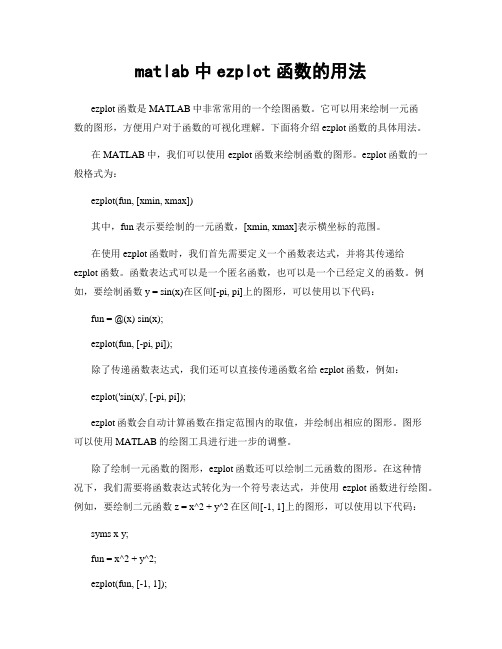
matlab中ezplot函数的用法ezplot函数是MATLAB中非常常用的一个绘图函数。
它可以用来绘制一元函数的图形,方便用户对于函数的可视化理解。
下面将介绍ezplot函数的具体用法。
在MATLAB中,我们可以使用ezplot函数来绘制函数的图形。
ezplot函数的一般格式为:ezplot(fun, [xmin, xmax])其中,fun表示要绘制的一元函数,[xmin, xmax]表示横坐标的范围。
在使用ezplot函数时,我们首先需要定义一个函数表达式,并将其传递给ezplot函数。
函数表达式可以是一个匿名函数,也可以是一个已经定义的函数。
例如,要绘制函数y = sin(x)在区间[-pi, pi]上的图形,可以使用以下代码:fun = @(x) sin(x);ezplot(fun, [-pi, pi]);除了传递函数表达式,我们还可以直接传递函数名给ezplot函数,例如:ezplot('sin(x)', [-pi, pi]);ezplot函数会自动计算函数在指定范围内的取值,并绘制出相应的图形。
图形可以使用MATLAB的绘图工具进行进一步的调整。
除了绘制一元函数的图形,ezplot函数还可以绘制二元函数的图形。
在这种情况下,我们需要将函数表达式转化为一个符号表达式,并使用ezplot函数进行绘图。
例如,要绘制二元函数z = x^2 + y^2在区间[-1, 1]上的图形,可以使用以下代码:syms x y;fun = x^2 + y^2;ezplot(fun, [-1, 1]);通过使用ezplot函数,我们可以轻松地绘制一元或二元函数的图形,从而更好地理解函数的行为和特性。
希望以上介绍的ezplot函数的用法能够对您有所帮助。
matlab的tplot函数
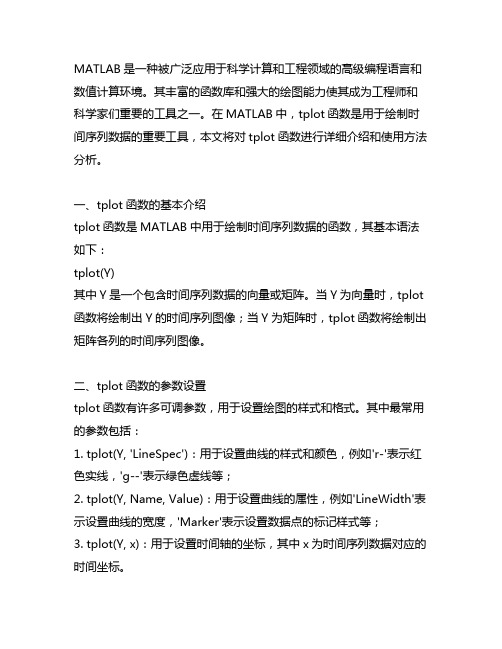
MATLAB是一种被广泛应用于科学计算和工程领域的高级编程语言和数值计算环境。
其丰富的函数库和强大的绘图能力使其成为工程师和科学家们重要的工具之一。
在MATLAB中,tplot函数是用于绘制时间序列数据的重要工具,本文将对tplot函数进行详细介绍和使用方法分析。
一、tplot函数的基本介绍tplot函数是MATLAB中用于绘制时间序列数据的函数,其基本语法如下:tplot(Y)其中Y是一个包含时间序列数据的向量或矩阵。
当Y为向量时,tplot 函数将绘制出Y的时间序列图像;当Y为矩阵时,tplot函数将绘制出矩阵各列的时间序列图像。
二、tplot函数的参数设置tplot函数有许多可调参数,用于设置绘图的样式和格式。
其中最常用的参数包括:1. tplot(Y, 'LineSpec'):用于设置曲线的样式和颜色,例如'r-'表示红色实线,'g--'表示绿色虚线等;2. tplot(Y, Name, Value):用于设置曲线的属性,例如'LineWidth'表示设置曲线的宽度,'Marker'表示设置数据点的标记样式等;3. tplot(Y, x):用于设置时间轴的坐标,其中x为时间序列数据对应的时间坐标。
三、tplot函数的使用示例下面通过一个简单的示例来演示tplot函数的使用方法:```matlabt = 0:0.1:10;y = sin(t);tplot(y, 'r-')xlabel('Time')ylabel('Amplitude')title('Sin Wave')```在上面的示例中,我们首先生成了一个时间序列t,然后计算出对应的正弦曲线y,最后使用tplot函数绘制出了正弦曲线的时间序列图像,并设置了曲线的颜色为红色。
四、tplot函数的应用领域由于tplot函数具有绘制时间序列数据图像的功能,因此在工程领域和科学研究中具有广泛的应用。
matlab绘图知识点总结
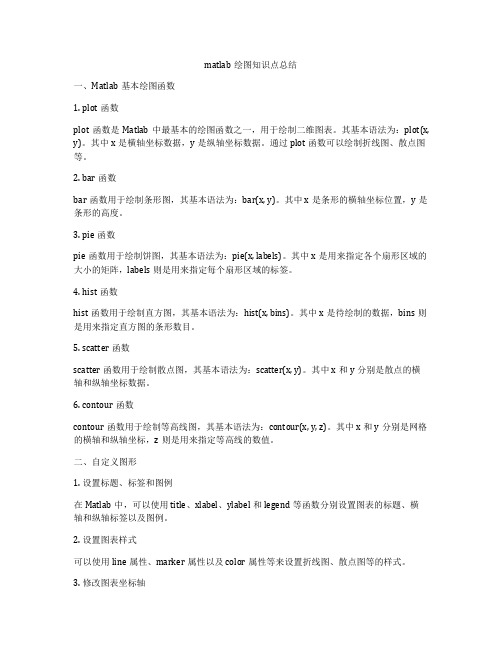
matlab绘图知识点总结一、Matlab基本绘图函数1. plot函数plot函数是Matlab中最基本的绘图函数之一,用于绘制二维图表。
其基本语法为:plot(x, y)。
其中x是横轴坐标数据,y是纵轴坐标数据。
通过plot函数可以绘制折线图、散点图等。
2. bar函数bar函数用于绘制条形图,其基本语法为:bar(x, y)。
其中x是条形的横轴坐标位置,y是条形的高度。
3. pie函数pie函数用于绘制饼图,其基本语法为:pie(x, labels)。
其中x是用来指定各个扇形区域的大小的矩阵,labels则是用来指定每个扇形区域的标签。
4. hist函数hist函数用于绘制直方图,其基本语法为:hist(x, bins)。
其中x是待绘制的数据,bins则是用来指定直方图的条形数目。
5. scatter函数scatter函数用于绘制散点图,其基本语法为:scatter(x, y)。
其中x和y分别是散点的横轴和纵轴坐标数据。
6. contour函数contour函数用于绘制等高线图,其基本语法为:contour(x, y, z)。
其中x和y分别是网格的横轴和纵轴坐标,z则是用来指定等高线的数值。
二、自定义图形1. 设置标题、标签和图例在Matlab中,可以使用title、xlabel、ylabel和legend等函数分别设置图表的标题、横轴和纵轴标签以及图例。
2. 设置图表样式可以使用line属性、marker属性以及color属性等来设置折线图、散点图等的样式。
3. 修改图表坐标轴可以使用xlim、ylim函数来设置图表的横轴和纵轴范围,并使用xticks和yticks函数来设置坐标刻度。
4. 绘制多个数据集可以使用hold on函数来绘制多个数据集,并使用hold off函数来结束绘制多个图表。
5. 设置图表背景可以使用grid、box、axis equal等函数来设置图表的背景。
三、子图表绘制1. subplot函数subplot函数用于在一个图形窗口中绘制多个子图表,其基本语法为:subplot(m,n,p)。
- 1、下载文档前请自行甄别文档内容的完整性,平台不提供额外的编辑、内容补充、找答案等附加服务。
- 2、"仅部分预览"的文档,不可在线预览部分如存在完整性等问题,可反馈申请退款(可完整预览的文档不适用该条件!)。
- 3、如文档侵犯您的权益,请联系客服反馈,我们会尽快为您处理(人工客服工作时间:9:00-18:30)。
第四讲绘图功能作为一个功能强大的工具软件,Matlab 具有很强的图形处理功能,提供了大量的二维、三维图形函数。
由于系统采用面向对象的技术和丰富的矩阵运算,所以在图形处理方面即常方便又高效。
4.1 二维图形一、plot函数函数格式:plot(x,y)其中x和y为坐标向量函数功能:以向量x、y为轴,绘制曲线。
【例1】在区间0≤X≤2 内,绘制正弦曲线Y=SIN(X),其程序为:x=0:pi/100:2*pi;y=sin(x);plot(x,y)一、plot函数【例2】同时绘制正、余弦两条曲线Y1=SIN(X)和Y2=COS(X),其程序为:x=0:pi/100:2*pi;y1=sin(x);y2=cos(x);plot(x,y1,x,y2)plot函数还可以为plot(x,y1,x,y2,x,y3,…)形式,其功能是以公共向量x为X轴,分别以y1,y2,y3,…为Y轴,在同一幅图内绘制出多条曲线。
一、plot函数(一)线型与颜色格式:plot(x,y1,’cs’,...)其中c表示颜色,s表示线型。
【例3】用不同线型和颜色重新绘制例4.2图形,其程序为:x=0:pi/100:2*pi;y1=sin(x);y2=cos(x);plot(x,y1,'go',x,y2,'b-.')其中参数'go'和'b-.'表示图形的颜色和线型。
g表示绿色,o表示图形线型为圆圈;b表示蓝色,-.表示图形线型为点划线。
一、plot函数(二)图形标记在绘制图形的同时,可以对图形加上一些说明,如图形名称、图形某一部分的含义、坐标说明等,将这些操作称为添加图形标记。
title(‘加图形标题');xlabel('加X轴标记');ylabel('加Y轴标记');text(X,Y,'添加文本');一、plot函数(三)设定坐标轴用户若对坐标系统不满意,可利用axis命令对其重新设定。
axis([xmin xmax ymin ymax])设定最大和最小值axis(’auto’)将坐标系统返回到自动缺省状态axis(’square’)将当前图形设置为方形axis(’equal’)两个坐标因子设成相等axis(’off’)关闭坐标系统axis(’on’)显示坐标系统一、plot函数【例4】在坐标范围0≤X≤2π,-2≤Y≤2内重新绘制正弦曲线,其程序为:x=linspace(0,2*pi,60);生成含有60个数据元素的向量Xy=sin(x);plot(x,y);axis([02*pi-22]);设定坐标轴范围一、plot函数(四)加图例给图形加图例命令为legend。
该命令把图例放置在图形空白处,用户还可以通过鼠标移动图例,将其放到希望的位置。
格式:legend('图例说明','图例说明');【例5】为正弦、余弦曲线增加图例,其程序为:x=0:pi/100:2*pi;y1=sin(x);y2=cos(x);plot(x,y1,x,y2,'--');legend('sin(x)','cos(x)');二、subplot函数(一)subplot(m,n,p)该命令将当前图形窗口分成m×n个绘图区,即每行n个,共m行,区号按行优先编号,且选定第p个区为当前活动区。
【例6】在一个图形窗口中同时绘制正弦、余弦、正切、余切曲线,程序为:x=linspace(0,2*pi,60);y=sin(x);z=cos(x);t=sin(x)./(cos(x)+eps);eps为系统内部常数ct=cos(x)./(sin(x)+eps);subplot(2,2,1);分成2×2区域且指定1号为活动区plot(x,y);title('sin(x)');axis([02*pi-11]);subplot(2,2,2);plot(x,z);title('cos(x)');axis ([0 2*pi -1 1]); subplot(2,2,3);plot(x,t);title('tangent(x)'); axis ([0 2*pi -40 40]); subplot(2,2,4);plot(x,ct);title('cotangent(x)'); axis ([0 2*pi -40 40]);二、subplot函数二、subplot函数(二)多图形窗口需要建立多个图形窗口,绘制并保持每一个窗口的图形,可以使用figure命令。
每执行一次figure命令,就创建一个新的图形窗口,该窗口自动为活动窗口,若需要还可以返回该窗口的识别号码,称该号码为句柄。
句柄显示在图形窗口的标题栏中,即图形窗口标题。
用户可通过句柄激活或关闭某图形窗口,而axis、xlabel、title等许多命令也只对活动窗口有效。
重新绘制上例4个图形,程序变动后如下:x=linspace(0,2*pi,60);y=sin(x);z=cos(x);t=sin(x)./(cos(x)+eps);ct=cos(x)./(sin(x)+eps);H1=figure;创建新窗口并返回句柄到变量H1plot(x,y);绘制图形并设置有关属性title('sin(x)');axis([02*pi-11]);H2=figure;创建第二个窗口并返回句柄到变量H2 plot(x,z);绘制图形并设置有关属性title('cos(x)');axis ([0 2*pi -1 1]); H3=figure;同上plot(x,t);title('tangent(x)'); axis ([0 2*pi -40 40]); H4=figure;同上plot(x,ct);title('cotangent(x)'); axis ([0 2*pi -40 40]);二、subplot函数二、subplot函数(三)hold命令若在已存在图形窗口中用plot命令继续添加新的图形内容,可使用图形保持命令hold。
发出命令hold on后,再执行plot命令,在保持原有图形或曲线的基础上,添加新绘制的图形。
二、subplot函数阅读如下程序:x=linspace(0,2*pi,60);y=sin(x);z=cos(x);plot(x,y,'b');绘制正弦曲线hold on;设置图形保持状态plot(x,z,'g');保持正弦曲线同时绘制余弦曲线axis([02*pi-11]);legend('cos','sin');hold off关闭图形保持三、函数f(x)曲线fplot函数则可自适应地对函数进行采样,能更好地反应函数的变化规律。
fplot函数格式:fplot(fname,lims,tol)其中fname为函数名,以字符串形式出现,lims为变量取值范围,tol为相对允许误差,其其系统默认值为2e-3。
例:fplot(‘sin(x)’,[0 2*pi],’-+’)fplot(‘[sin(x),cos(x)]’,[02*pi],1e-3,’·’)同时绘制正弦、余弦曲线三、函数f(x)曲线为绘制f(x)=cos(tan(πx))曲线,可先建立函数文件fct.m,其内容为:function y=fct(x)y=cos(tan(pi*x));用fplot函数调用fct.m函数,其命令为:fplot(‘fct’,[01],1e-4)4.2 特殊坐标图形一、对数坐标图形(一)loglog(x,y) 双对数坐标【例7】绘制y=|1000sin(4x)|+1的双对数坐标图。
程序为:x=[0:0.1:2*pi];y=abs(1000*sin(4*x))+1;loglog(x,y);双对数坐标绘图命令(二)单对数坐标以X轴为对数重新绘制上述曲线,程序为:x=[0:0.01:2*pi]y=abs(1000*sin(4*x))+1semilogx(x,y);单对数X轴绘图命令同样,可以以Y轴为对数重新绘制上述曲线,程序为:x=[0:0.01:2*pi]y=abs(1000*sin(4*x))+1semilogy(x,y);单对数Y轴绘图命令二、极坐标图函数polar(theta,rho)用来绘制极坐标图,theta为极坐标角度,rho为极坐标半径【例8】绘制sin(2*θ)*cos(2*θ)的极坐标图,程序为:theta=[0:0.01:2*pi];rho=sin(2*theta).*cos(2*theta);polar(theta,rho);绘制极坐标图命令title('polar plot');4.3 其它图形函数除plot等基本绘图命令外,Matlab系统提供了许多其它特殊绘图函数,这里举一些代表性例子,更详细的信息用户可随时查阅在线帮助,其对应的M-file文件存放在系统\matlab\toolbox\matlab目录下。
4.3 其它图形函数一、阶梯图形函数stairs(x,y)可以绘制阶梯图形,如下列程序段:x=[-2.5:0.25:2.5];y=exp(-x.*x);stairs(x,y); 绘制阶梯图形命令title('stairs plot');4.3 其它图形函数二、条形图形函数bar(x,y)可以绘制条形图形,如下列程序段将绘制条形图形x=[-2.5:0.25:2.5];y=exp(-x.*x);bar(x,y); 绘制条形图命令4.3 其它图形函数三、填充图形fill(x,y,’c’)函数用来绘制并填充二维多边图形,x和y为二维多边形顶点坐标向量。
字符’c’ 规定填充颜色,其取值前已叙述。
下述程序段绘制一正方形并以黄色填充:4.3 其它图形函数x=[0 1 1 0 0]; 正方形顶点坐标向量y=[0 0 1 1 0];fill(x,y,'y');绘制并以黄色填充正方形图再如:x=[0:0.025:2*pi];y=sin(3*x);fill(x,y,[0.5 0.3 0.4]); 颜色向量Matlab系统可用向量表示颜色,通常称其为颜色向量。
基本颜色向量用[r g b]表示,即RGB颜色组合;以RGB为基本色,通过r,g,b在0~1范围内的不同取值可以组合出各种颜色。
4.4 三维图形一、plot3函数最基本的三维图形函数为plot3,它是将二维函数plot的有关功能扩展到三维空间,用来绘制三维图形。
